关于无线网络连接禁用的解决方法
发布时间:2017-03-18 10:10
当我们使用无线网络时发现无线网络连接老是提示禁用,那应该怎么解决?下面就由小编为大家带来的解决方法!!!
无线网络连接禁用解决方法一
按下面设置开通无线网络服务,用Windows配置我的无线网络设置,看看OK否?
1.“开始”->“运行”,输入“services.msc”然后点击“确定”,打开 Windows的服务列表: 在服务列表中找到并双击Wireless Zero Configuration 将启动类型改为“自动”,点击“应用” 再点击服务状态下面的“启动”,然后点击“确定”
2..“开始”->“控制面板”->“网络连接”,右键单击“无线网络连接”,图框中有三个选项卡,分别是“常规”、“无线网络配置”和“高级”,进入“无线网络配置”选项卡,在“用Windows配置我的无线网络设置”前的框中打勾,然后点击“确定”
3.“开始”->“控制面板”->“网络连接”,右键单击“无线网络连接”,选择“查看可用的无线连接”.
无线网络连接禁用解决方法二
无线网络连接已禁用是中无线网卡被禁用了,无法上网,将其启用即可。
启用步骤
1、控制面板找到并打开网络和共享中心;
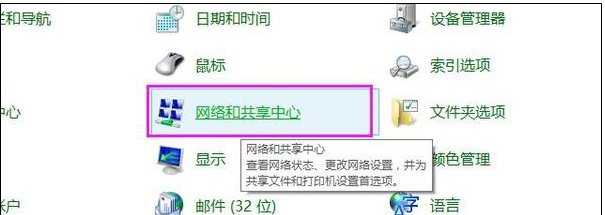
2、在网络和共享中心界面点击更改适配器设置;
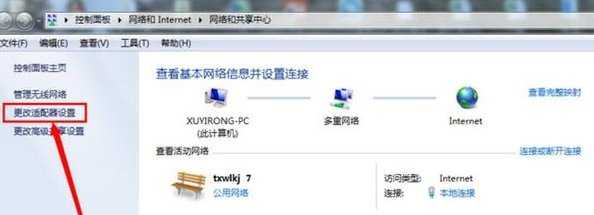
3、找到无线网卡,单击鼠标右键,选择启用即可。

无线网络连接禁用的解决方法的相关文章:
1.怎么禁用无线网络适配器
2.关于中毒后无线网络连接无连接的解决方法
3.无线连接显示无线网络已禁用怎么办
4.如何禁用无线网络仅用宽带连接呢?

关于无线网络连接禁用的解决方法的评论条评论